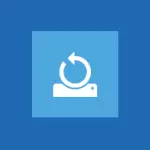
En este artículo, considere en detalle cómo se restauran la configuración de fábrica en la computadora portátil, como ocurre habitualmente y, cuando puede que no funcione. Instrucciones detalladas separadas para computadoras portátiles Dell: Sistema de restauración en la computadora portátil Dell, para laptops de Lenovo: Métodos de recuperación de Lenovo y restablecimiento de portátiles.
NOTA: En muchas computadoras portátiles modernas con Windows 10 preinstaladas, siempre que esté cargada al menos en la pantalla de entrada de contraseña, puede ejecutar la recuperación de la configuración de fábrica, ingresando las opciones de descarga especiales: en la pantalla de bloqueo (donde se ingresa la contraseña ) Haga clic en el botón de encendido a la derecha a continuación, luego mantenga presionado el cambio en el elemento "Reinicio". El segundo método: vaya a los parámetros: actualización y seguridad: recupere y haga clic en el botón "Reiniciar ahora". En el menú que se abre en parámetros adicionales, encuentre el artículo responsable de la recuperación de la imagen de fábrica (en diferentes marcas, puede llamarse de manera diferente, a menudo en inglés con la recuperación de las palabras).
Cuándo restaurar la configuración de fábrica en una computadora portátil no funcionará
La situación más común en la que la recuperación de la computadora portátil a la configuración de fábrica puede no funcionar, si Windows se reinstaló en él. Como ya he escrito en el artículo "Reinstalar Windows en una computadora portátil", muchos usuarios comprando una computadora portátil, elimine la Windows 7 o Windows 8, e instale el máximo de Windows 7, pase la sección de recuperación oculta en el hardware de la computadora portátil. Esta sección oculta contiene todos los datos necesarios para restaurar la configuración de fábrica de la computadora portátil.Cabe señalar que cuando llame "Reparación de computadoras" y el asistente reinstala Windows, en el 90% de los casos sucede lo mismo: se elimina la sección de recuperación, que se asocia con la no profesionalidad, renuencia al trabajo o la condena personal de El asistente que el ensamblaje de piratas de Windows 7 está bien, y la sección de recuperación incorporada, que permite al cliente no se pone en contacto con la asistencia de la computadora, no es necesaria.
Por lo tanto, si se ha hecho algo a partir de esto, las opciones son un bit, búsqueda de un disco de recuperación o la imagen de la sección de recuperación de la computadora portátil en la red (que se encuentra en Torrents, en particular, en RUDRACKER) o para asumir la instalación limpia de ventanas en la computadora portátil. Además, varios fabricantes ofrecen comprar un disco de recuperación en sitios oficiales.
En otros casos, devuelva la computadora portátil a la configuración de fábrica es bastante fácil, la verdad es que las acciones necesarias para esto, son ligeramente diferentes, dependiendo de la marca de la computadora portátil. Inmediatamente le diré lo que sucederá al restaurar la configuración de fábrica:
- Todos los datos del usuario se eliminarán (en algunos casos, solo desde el "Disco C", en el disco D, todo permanecerá).
- Se formateará una sección del sistema y se reinstalará automáticamente Windows. Entrar la clave no será necesario.
- Como regla general, después del primer lanzamiento, Windows iniciará la instalación automática de todos los programas y controladores sistémicos (y no muy), que fueron preinstalados por el fabricante del portátil.
Por lo tanto, si pasa el proceso de recuperación de principio a fin, en la parte del programa obtendrá una computadora portátil en el estado en que fue cuando compre en la tienda. Vale la pena señalar que esto no resolverá el hardware y algunos otros problemas: por ejemplo, si la computadora portátil se apagó durante los juegos debido al sobrecalentamiento, lo más probable es que lo continuarán.
Configuración de fábrica Laptop Asus

Para restaurar la configuración de fábrica para las computadoras portátiles ASUS, hay una utilidad de recuperación conveniente y simple en las computadoras de esta marca. Aquí hay una instrucción paso a paso para su uso:
- Apague el arranque rápido (arrancador) en el BIOS: esta función acelera la carga de la computadora y está habilitada en las computadoras portátiles ASUS predeterminadas. Para hacer esto, encienda su computadora portátil e inmediatamente después del inicio de la descarga, presione F2, con el resultado de que tendrá que ingresar a la configuración del BIOS, donde esta función está apagada. Usando las flechas, vaya a la pestaña Boot, seleccione "Boot Booster", presione ENTER y seleccione "Deshabilitado". Navegue hasta la última pestaña, seleccione "Guardar cambios y salir". La computadora portátil se reiniciará automáticamente. Apagarlo después de eso.
- Para restaurar la computadora portátil ASUS a la configuración de fábrica, enciéndala y presione la tecla F9, deberá ver la pantalla de descarga.
- El programa de recuperación preparará los archivos necesarios para la operación, después de lo cual una solicitud aparecerá sobre si realmente desea producirla. Se eliminarán todos sus datos.
- Después de eso, el proceso de restaurar y reinstalar Windows es automáticamente, sin la intervención del usuario.
- Durante el proceso de recuperación, la computadora se reiniciará varias veces.
Configuración de la computadora portátil de Factory HP

Para restaurar la configuración de fábrica en la computadora portátil HP, apáguela y desconecte todas las unidades de flash, retire las tarjetas de memoria, etc.
- Encienda la computadora portátil y presione la tecla F11 hasta que se muestre la computadora portátil HP-Recovery Manager. (También puede ejecutar esta utilidad en Windows, encontrarla en la lista de programas instalados).
- Seleccione la recuperación del sistema (recuperación del sistema)
- Se le ofrecerá guardar los datos deseados, puede hacerlo.
- Después de eso, el proceso de recuperación de la configuración de fábrica irá en modo automático, la computadora puede reiniciar varias veces.
Al finalizar el programa de restauración, recibirá una computadora portátil HP con Windows instalado, todos los controladores y programas de marca HP.
Laptop de tintura de fábrica acer

Para restaurar la configuración de fábrica en las computadoras portátiles Acer, apague la computadora. Luego vuelva a encenderlo sosteniendo el Alt y presionando la tecla F10 durante aproximadamente una vez cada segundo. El sistema solicitará una contraseña. Si nunca ha realizado la recuperación de la configuración de fábrica en esta computadora portátil, entonces la contraseña estándar es 000000 (seis ceros). Seleccione el restablecimiento de fábrica a la configuración de fábrica que aparece.
Además, puede devolver la configuración de fábrica en la computadora portátil ACER y desde el sistema operativo Windows, encuentre la utilidad de administración de eRecovery en los programas ACER y use la pestaña Recuperación en esta utilidad.
Configuración de fábrica de portátiles Samsung
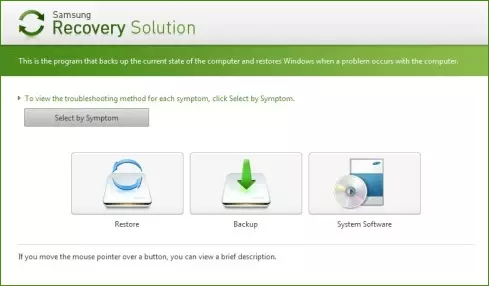
Para restablecer la computadora portátil Samsung a la configuración de fábrica, ejecute la utilidad de Solución de recuperación de Samsung en Windows, o si se ha eliminado o Windows no se carga, cuando enciende la computadora, presione la tecla F4, la utilidad de recuperación de portátiles Samsung. Comenzará a la configuración de la fábrica. A continuación, siga estos pasos:
- Seleccione Restaurar (Restaurar)
- Seleccione "Restaurar completa" (restauración completa)
- Seleccione Punto de recuperación de estado inicial de la computadora (tintura de fábrica)
- Responda Una solicitud para reiniciar una computadora "Sí", después de reiniciar, siga todas las instrucciones del sistema.
Después de que la computadora portátil se realice completamente al estado de fábrica y ingresará a Windows, debe realizar otro reinicio para activar todo el programa de recuperación de la configuración.
Restablecer la computadora portátil Toshiba en la configuración de fábrica
Para ejecutar la utilidad de recuperación de fábrica en las computadoras portátiles de Toshiba, apague la computadora, después de lo cual:
- Mantenga presionado el botón 0 (cero) en el teclado (no en el bloque digital a la derecha)
- Encender la computadora portátil
- Suelte la tecla 0 cuando la computadora se arranque a Squeak.
Después de eso, el programa se lanzará para restaurar la computadora portátil a la configuración de fábrica, siga sus instrucciones.
